Führen Sie die Maven Java-Webanwendung im Tomcat Maven Plugin aus
1. Die Vorstellung
Das Dokument wird auf die Basic von ... geschrieben
Eclipse 4.6 (NEON)
Tomcat Maven Plugin 2.2
Das Dokument hat die folgenden Schritte:
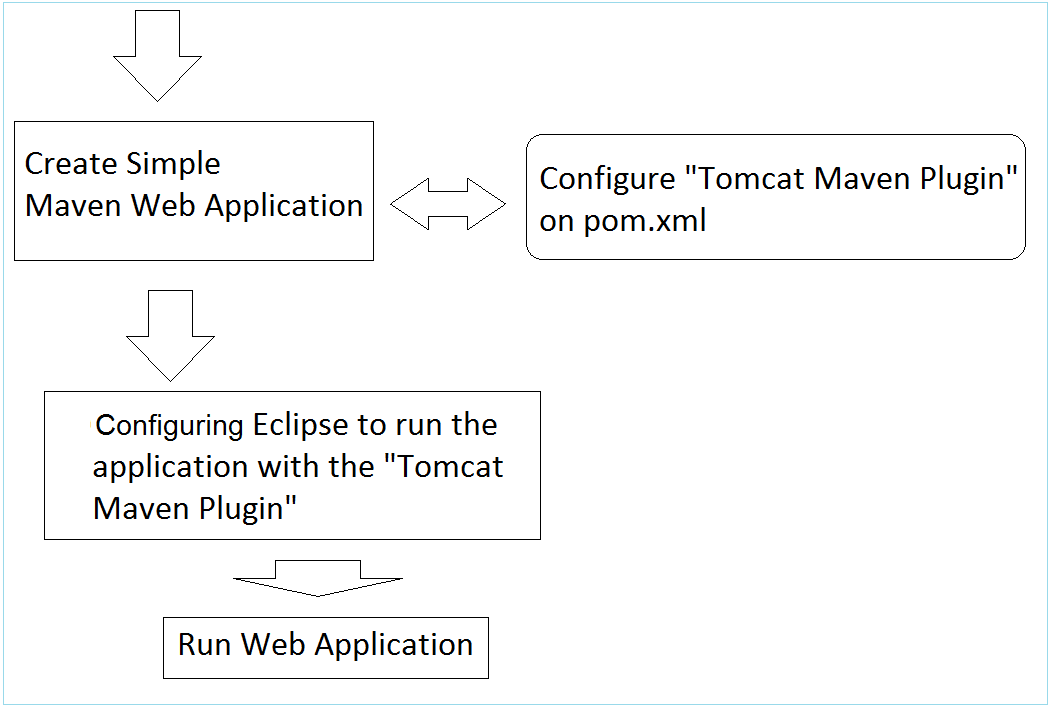
2. Maven Webapp Project erstellen
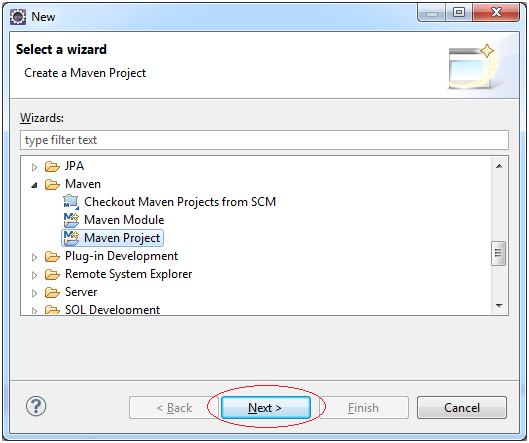
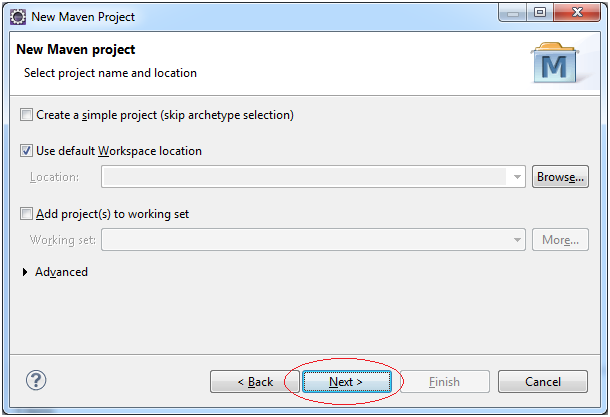
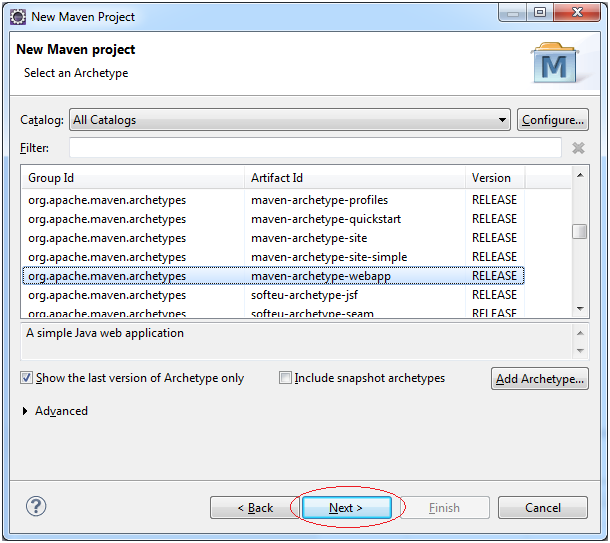
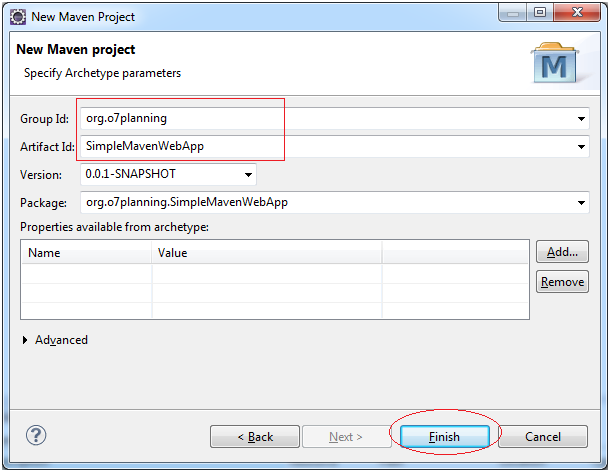
Das Project wird erstellt
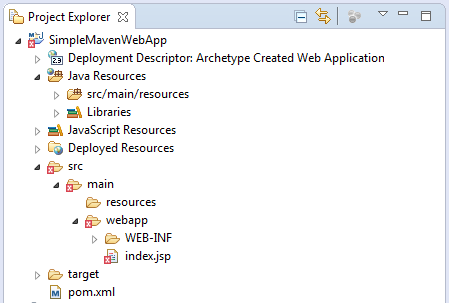
Das ist die Inhalt von der File pom.xml wenn Eclipse erstellt wird
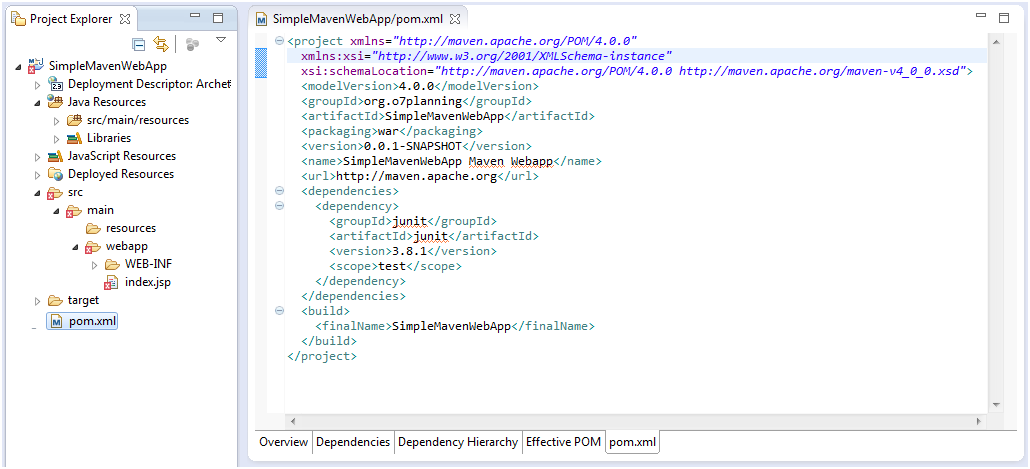
Sorgen Sie nicht für die Fehlerwarnung wenn ein Projekt erstellt wird. Der Grund ist, dass Sie die Bibliothek Servlet noch nicht angemeldet haben
Eclipse erstellt das Projekt Maven, das die Fehler haben können. Sie sollen es prüfen
Eclipse erstellt das Projekt Maven, das die Fehler haben können. Sie sollen es prüfen
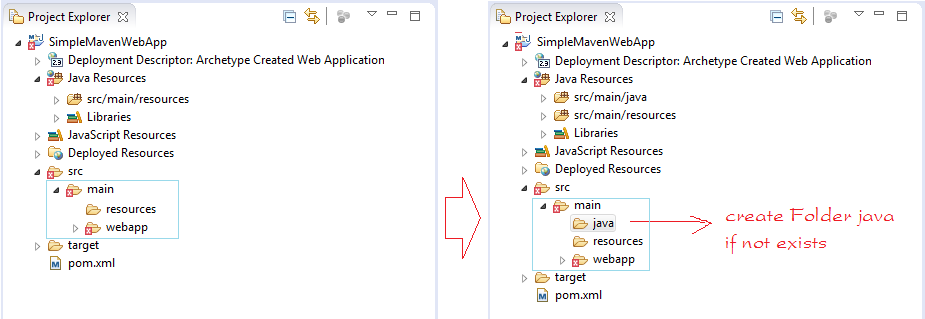
3. Die Version von Tomcat Maven Plugin finden um zu benutzen
Zum nächsten finden wir eine entsprechende oder neueste Version "Tomcat Maven Plugin"
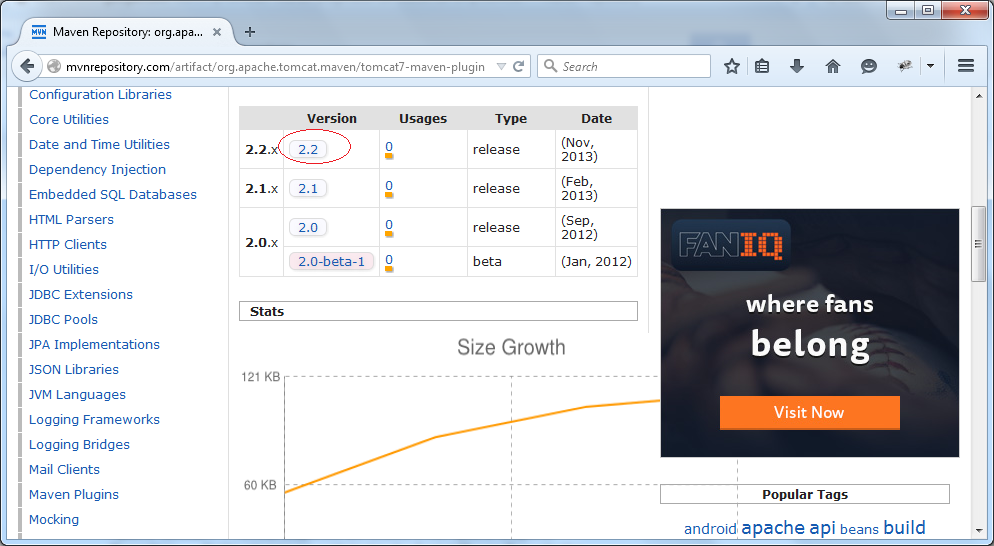
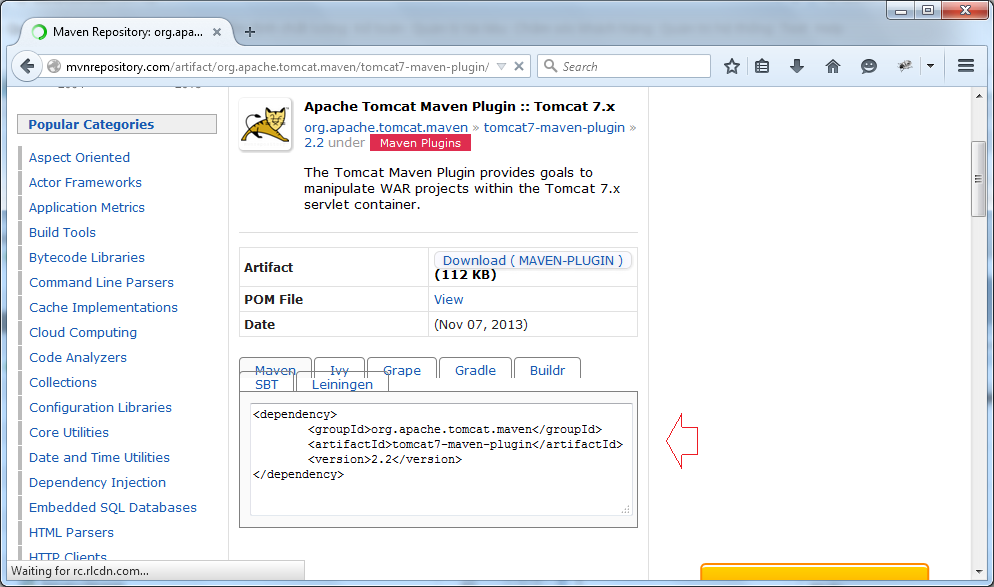
4. Maven konfigurieren und das Projekt durchführen
Maven die Bibliothek Servlet konfigurieren
<!-- Servlet Library -->
<dependency>
<groupId>javax.servlet</groupId>
<artifactId>javax.servlet-api</artifactId>
<version>3.1.0</version>
<scope>provided</scope>
</dependency>Die folgende Code in pom.xml hinzufügen
<plugins>
<plugin>
<groupId>org.apache.tomcat.maven</groupId>
<artifactId>tomcat7-maven-plugin</artifactId>
<version>2.2</version>
</plugin>
</plugins>pom.xml
<project xmlns="http://maven.apache.org/POM/4.0.0" xmlns:xsi="http://www.w3.org/2001/XMLSchema-instance"
xsi:schemaLocation="http://maven.apache.org/POM/4.0.0 http://maven.apache.org/maven-v4_0_0.xsd">
<modelVersion>4.0.0</modelVersion>
<groupId>org.o7planning</groupId>
<artifactId>SimpleMavenWebApp</artifactId>
<packaging>war</packaging>
<version>0.0.1-SNAPSHOT</version>
<name>SimpleMavenWebApp Maven Webapp</name>
<url>http://maven.apache.org</url>
<dependencies>
<dependency>
<groupId>junit</groupId>
<artifactId>junit</artifactId>
<version>3.8.1</version>
<scope>test</scope>
</dependency>
<!-- Servlet Library -->
<dependency>
<groupId>javax.servlet</groupId>
<artifactId>javax.servlet-api</artifactId>
<version>3.1.0</version>
<scope>provided</scope>
</dependency>
</dependencies>
<build>
<finalName>SimpleMavenWebApp</finalName>
<plugins>
<!-- Config: Maven Tomcat Plugin -->
<!-- http://mvnrepository.com/artifact/org.apache.tomcat.maven/tomcat7-maven-plugin -->
<plugin>
<groupId>org.apache.tomcat.maven</groupId>
<artifactId>tomcat7-maven-plugin</artifactId>
<version>2.2</version>
<!-- Config: contextPath and Port (Default - /SimpleMavenWebApp : 8080) -->
<!--
<configuration>
<path>/</path>
<port>8899</port>
</configuration>
-->
</plugin>
</plugins>
</build>
</project>Konfigurieren Sie zur Durchführung des Projekt. Klicken Sie die Rechtmaustaste auf das Projekt, wählen Sie "Run As/Run Configurations...".
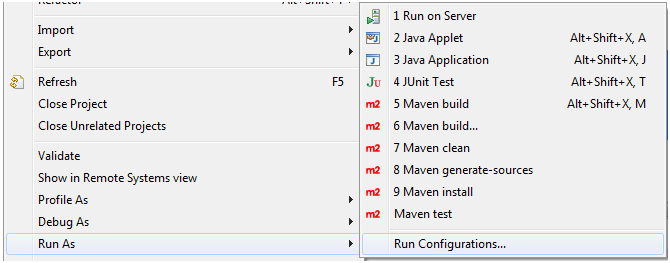
Erstellen Sie eine neue Run Configuration.
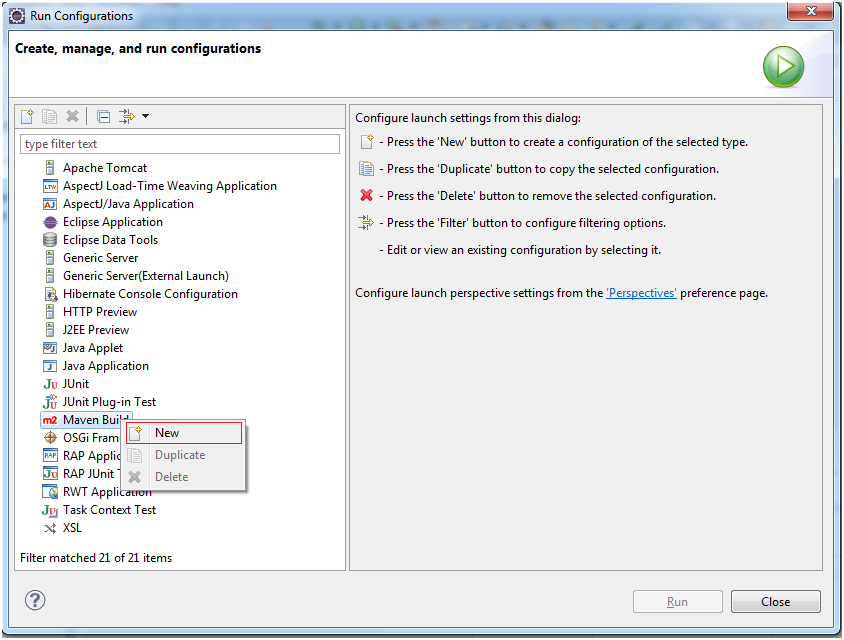
Geben Sie die Information wie folgend ein, klicken Sie Apply und Run.
- Run SimpleMavenWebApp
- ${workspace_loc:/SimpleMavenWebApp}
- tomcat7:run -X
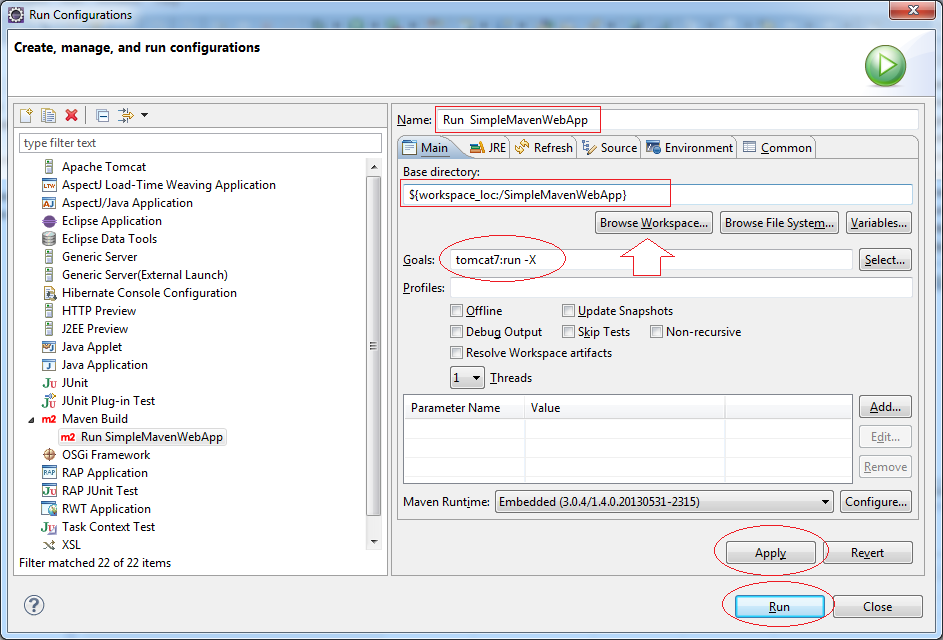
Zum ersten Durchführung laden Eclipse "Tomcat Maven Plugin" herunter. So sollen Sie auf die Erledigung der Herunterladung warten
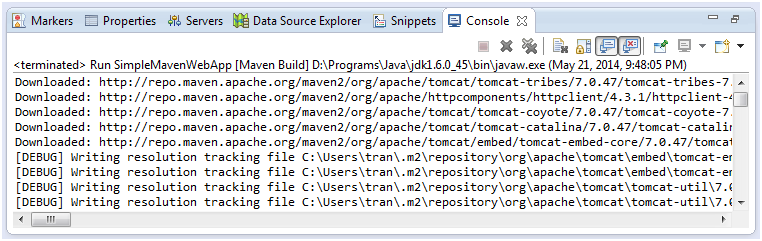
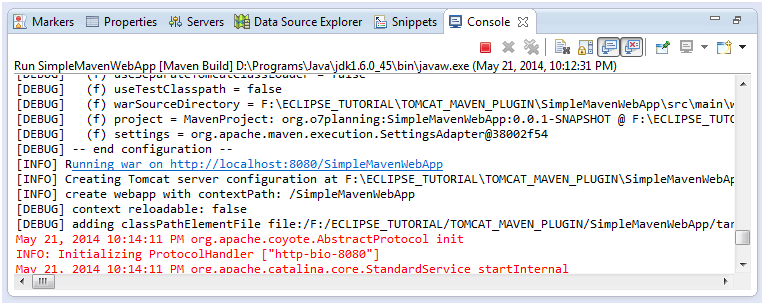
Kopieren Sie den folgende Pfad um auf Ihrem Browser durchzuführen
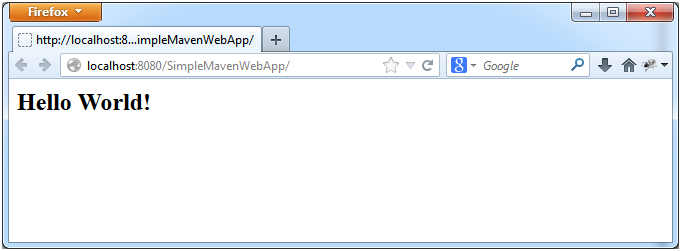
Sie sollen die durchführende Applikation stoppen um die WebApplication wieder zu starten
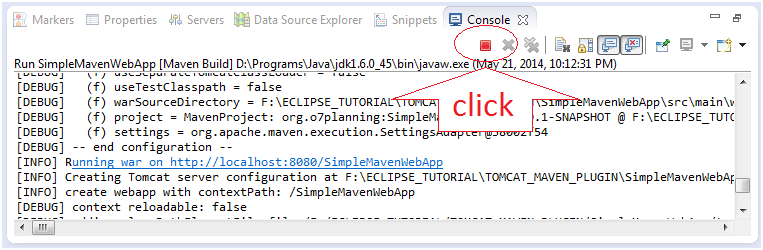
Ab der 2. Durchführung der Applikation können Sie wie folgend starten
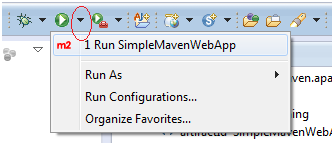
Anleitungen Maven
- Installieren Sie Maven für Eclipse
- Die Anleitung zum Maven für den Anfänger
- Maven Abhängigkeiten verwalten
- Erstellen Sie ein Multiple-Modul-Projekt mit Maven
- Führen Sie die Maven Java-Webanwendung im Tomcat Maven Plugin aus
- Führen Sie die Maven Java-Webanwendung im Jetty Maven Plugin aus
- Installieren Sie Tycho für Eclipse
- Erstellen Sie ein Java OSGi-Projekt mit Maven und Tycho
- Erstellen Sie ein Empty Maven Web App Project in Eclipse
- Einbindung von OSGi und AspectJ
Show More
Anleitungen Java Servlet/JSP
- Installieren Sie Tomcat Server für Eclipse
- Installieren Sie Glassfish Web Server unter Windows
- Führen Sie die Maven Java-Webanwendung im Tomcat Maven Plugin aus
- Führen Sie die Maven Java-Webanwendung im Jetty Maven Plugin aus
- Ausführen einer Hintergrundaufgabe in der Java Servlet-Anwendung
- Die Anleitung zum Java Servlet für den Anfänger
- Die Anleitung zu Java Servlet Filter
- Die Anleitung zum Java JSP für den Anfänger
- Die Anleitung zu Java JSP Standard Tag Library (JSTL)
- Installieren Sie WebToolsPlatform für Eclipse
- Erstellen Sie eine einfache Anmeldeanwendung und sichere Seiten mit Java Servlet Filter
- Erstellen Sie eine einfache Java Web Application mit Servlet, JSP und JDBC
- Hochladen und Herunterladen von Dateien die auf der Festplatte mit Java Servlet gespeichert sind
- Laden Sie mit Java Servlet Dateien aus der Datenbank hoch und laden Sie sie herunter
- Bild von Datenbank mit Java Servlet anzeigen
- Redirect 301 Permanentes Umleiten in Java Servlet
- Wie automatisch http auf https in einer Web-Anwendung Java umleiten?
- Verwenden Sie Google reCAPTCHA in der Java-Webanwendung
Show More